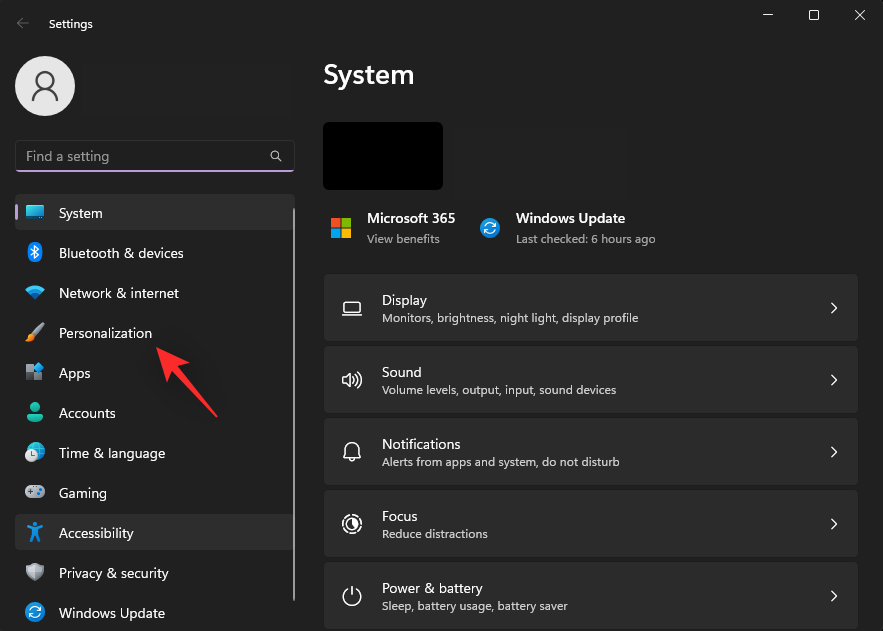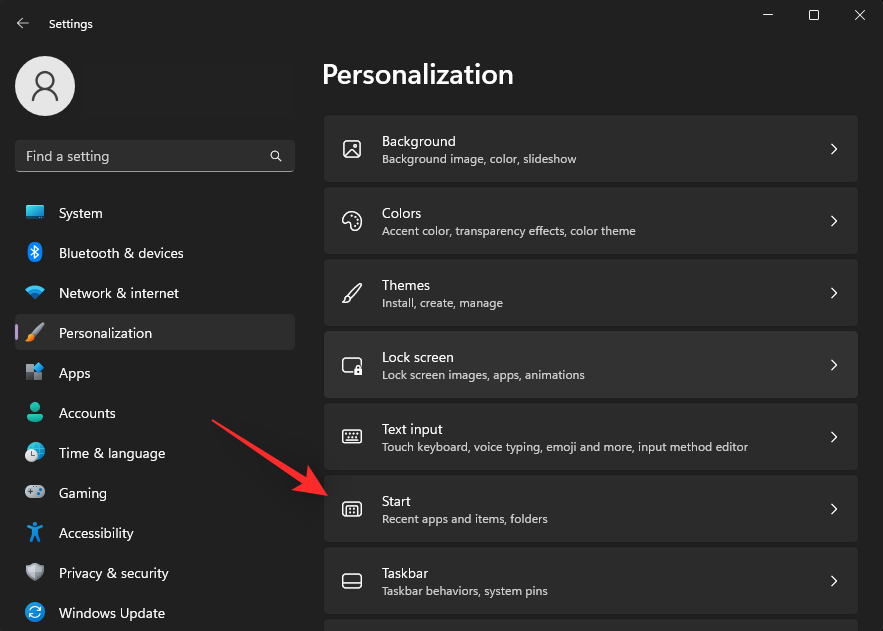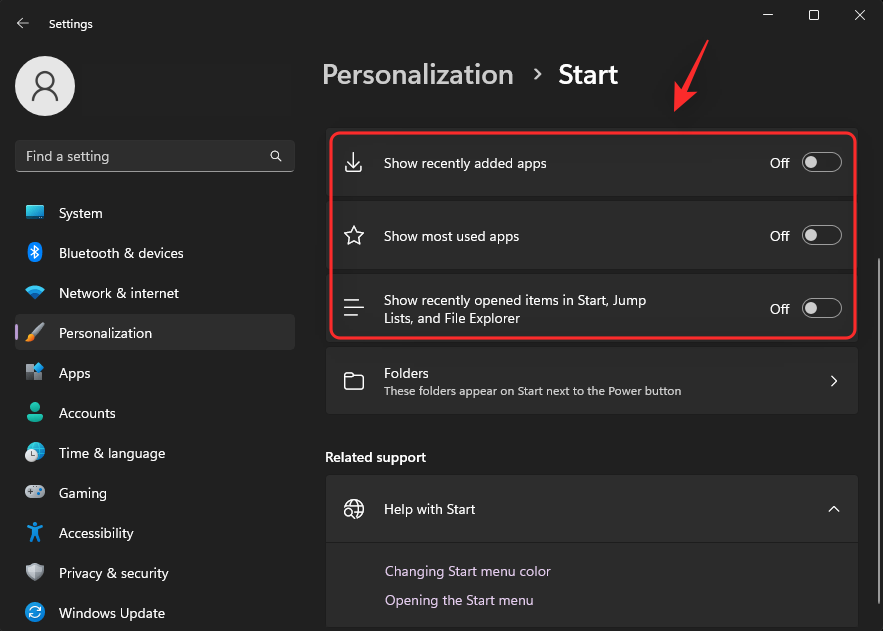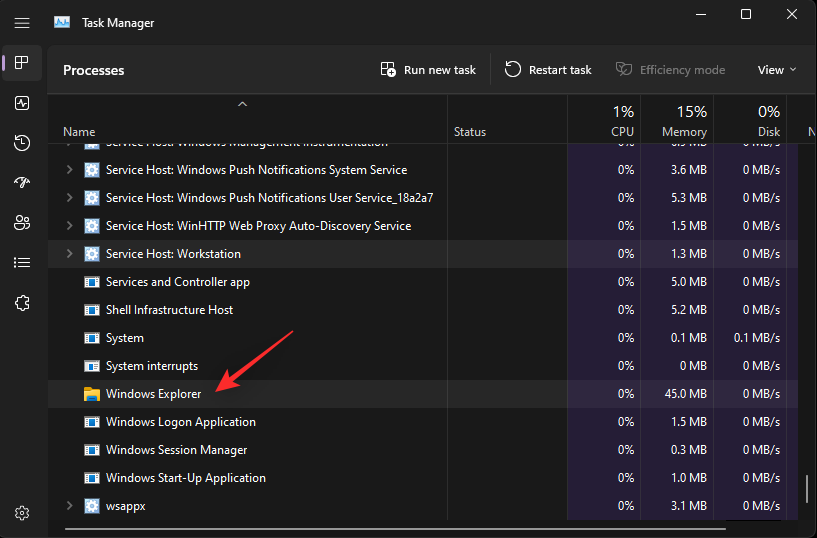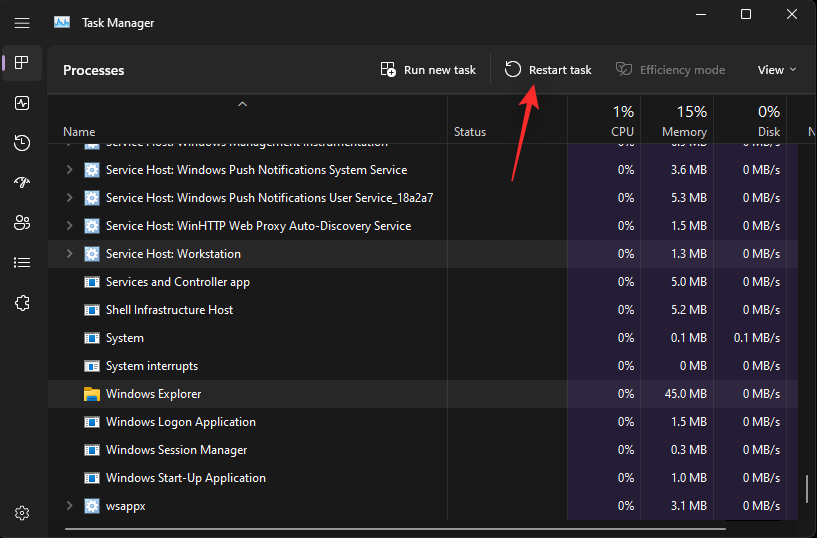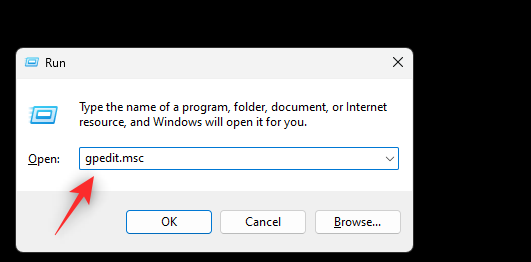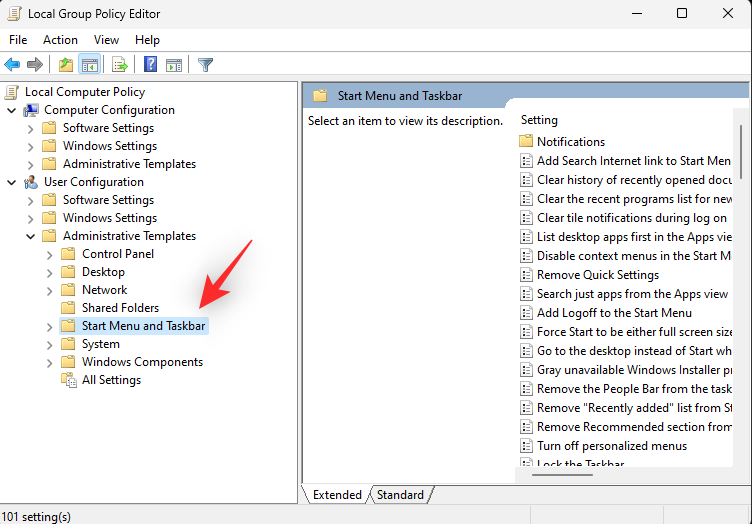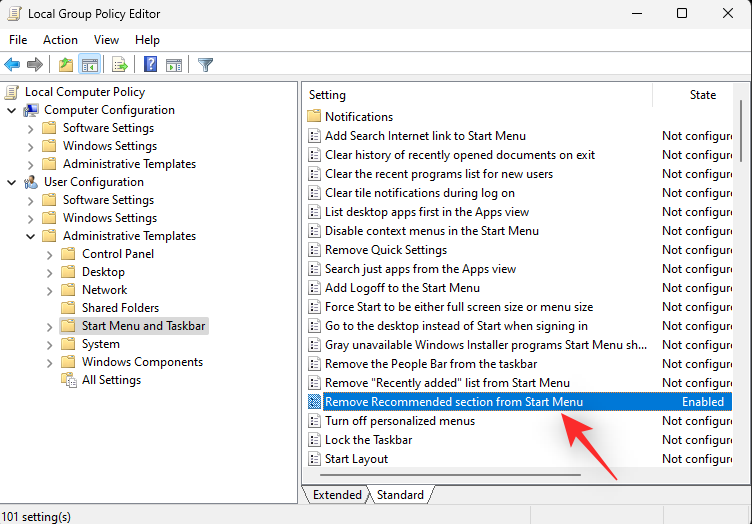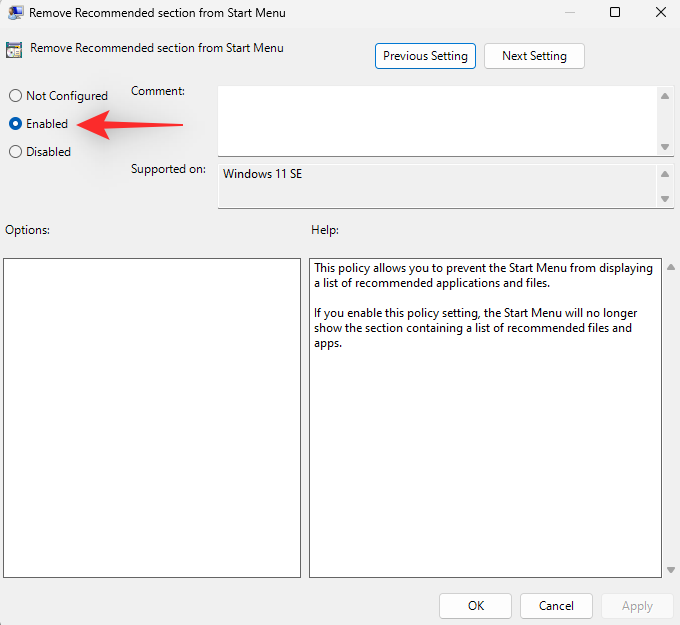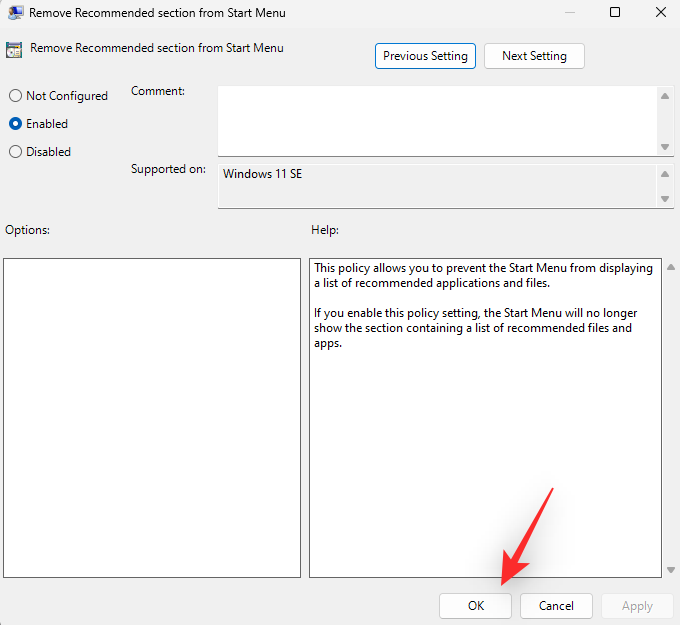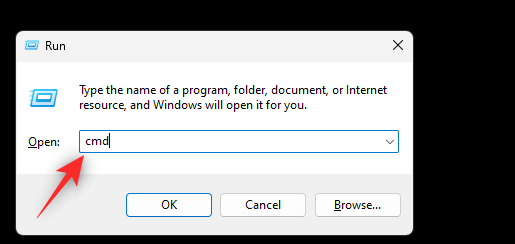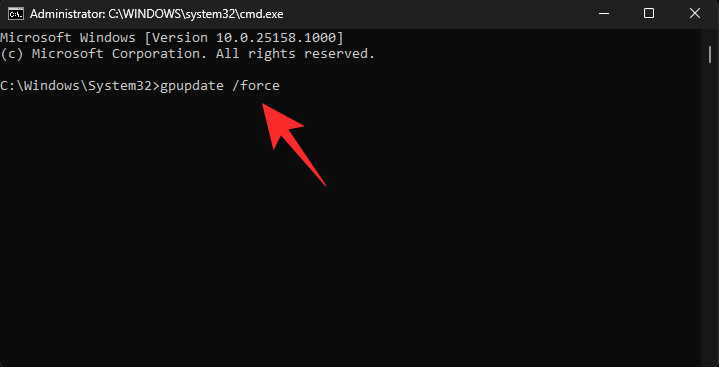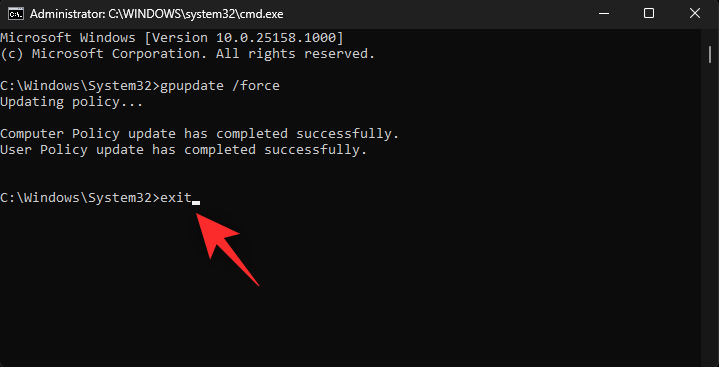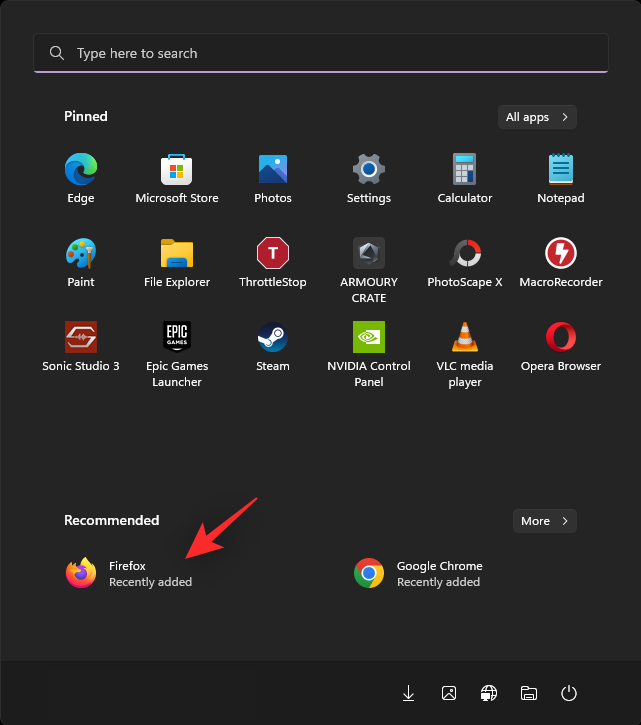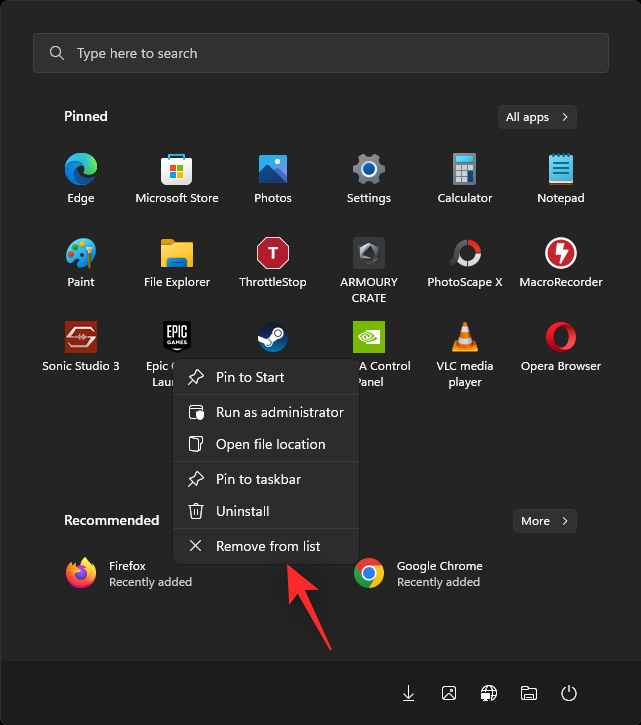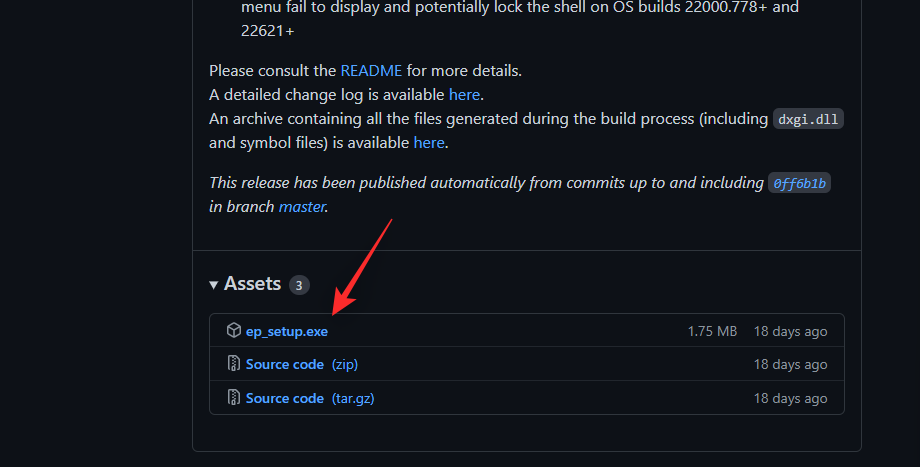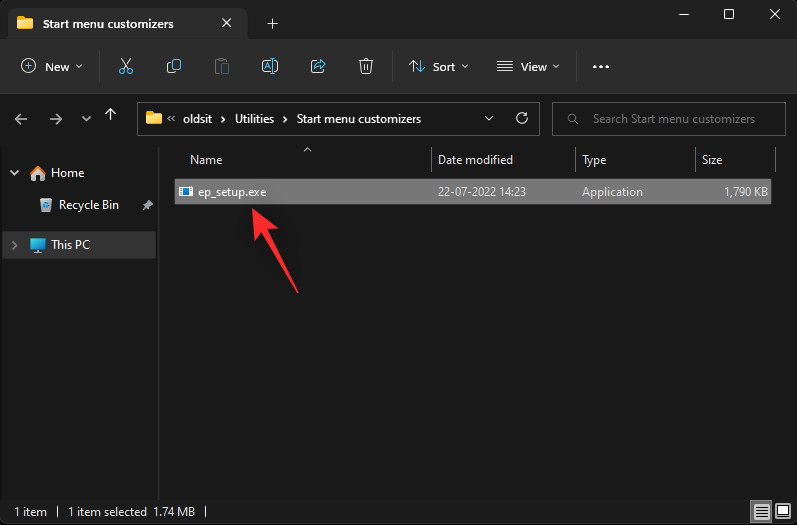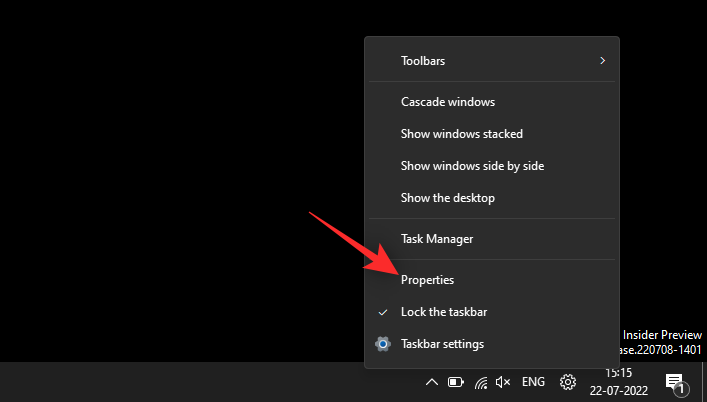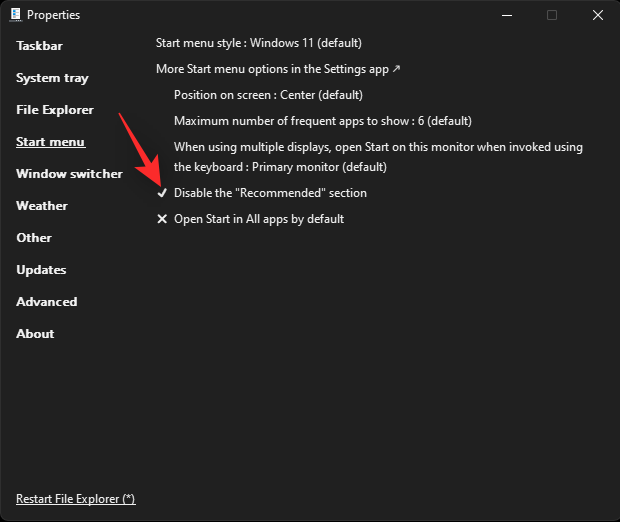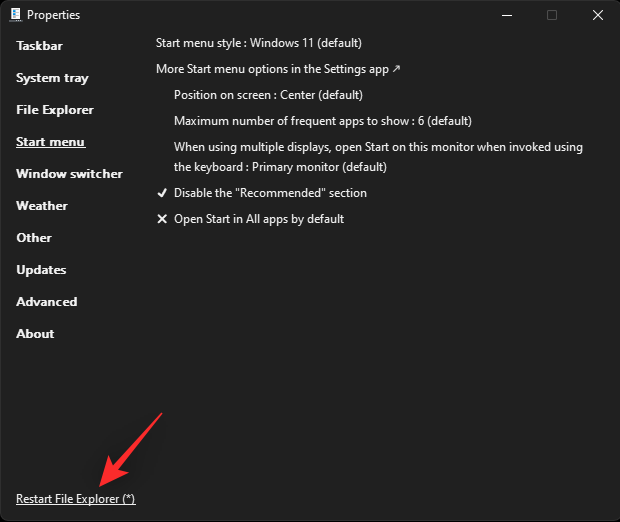Рекомендації завжди були чудовим способом отримати доступ до нещодавно використаних файлів, будь то панель пошуку чи меню швидкого доступу. Однак ці рекомендації можуть бути досить персоналізованими, що викликає занепокоєння щодо конфіденційності, коли вони пропонуються в меню «Пуск».
Якщо ви шукали спосіб видалити рекомендації з меню «Пуск», ви можете скористатися наведеними нижче параметрами.
Ви можете видалити рекомендації з меню «Пуск» за допомогою власних параметрів у Windows 11. Це призведе до вимкнення рекомендацій, однак розділ все одно матиме виділене місце в меню «Пуск». Крім того, ви можете вимкнути окремі рекомендації в меню «Пуск», щоб видалити елементи, які ви не хочете пропонувати.
Нарешті, ви можете вирішити повністю видалити розділ «Рекомендовано» з меню «Пуск». Це повністю вимкне рекомендації та видалить їхній окремий розділ із меню «Пуск». Використовуйте один із наведених нижче варіантів залежно від ваших поточних потреб.
Пов’язане: Як відформатувати Windows 11 за допомогою USB
Варіант 1. Вимкніть рекомендації
Ви можете вимкнути рекомендації в розділі «Рекомендовано» в меню «Пуск», використовуючи один із наведених нижче способів. Давайте розпочнемо.
Спосіб 1: за допомогою програми «Налаштування».
Натисніть Windows + iі клацніть Персоналізація .
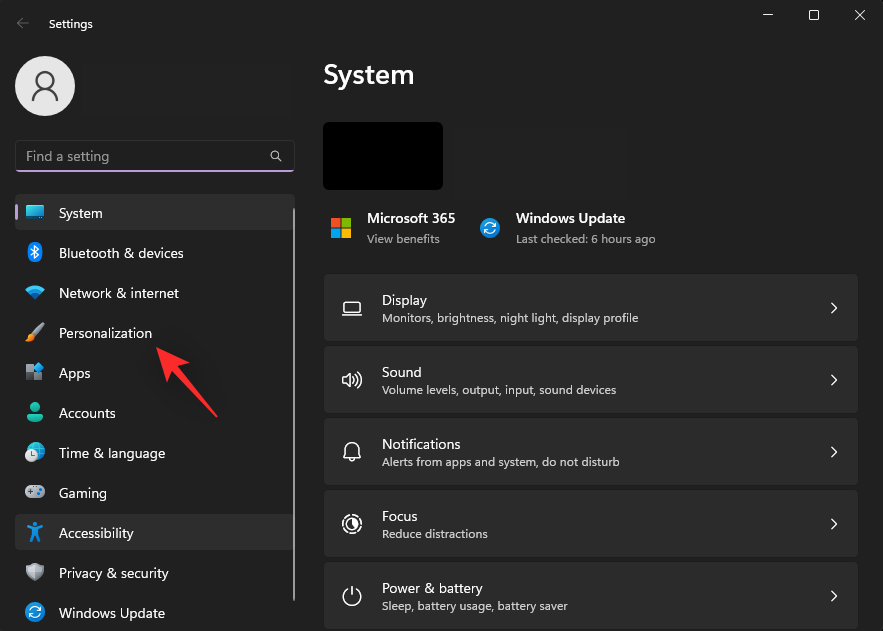
Натисніть кнопку Пуск .
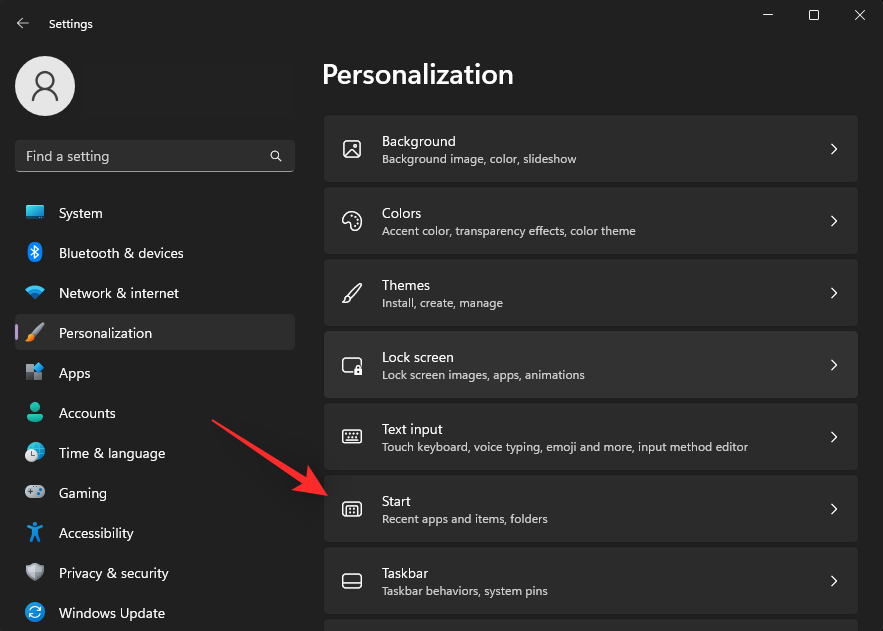
Вимкніть перемикачі для наступних елементів.
- Показати нещодавно додані програми
- Показати програми, які найчастіше використовуються
- Показувати нещодавно відкриті елементи в меню «Пуск», «Списки переходів» і «Провідник».
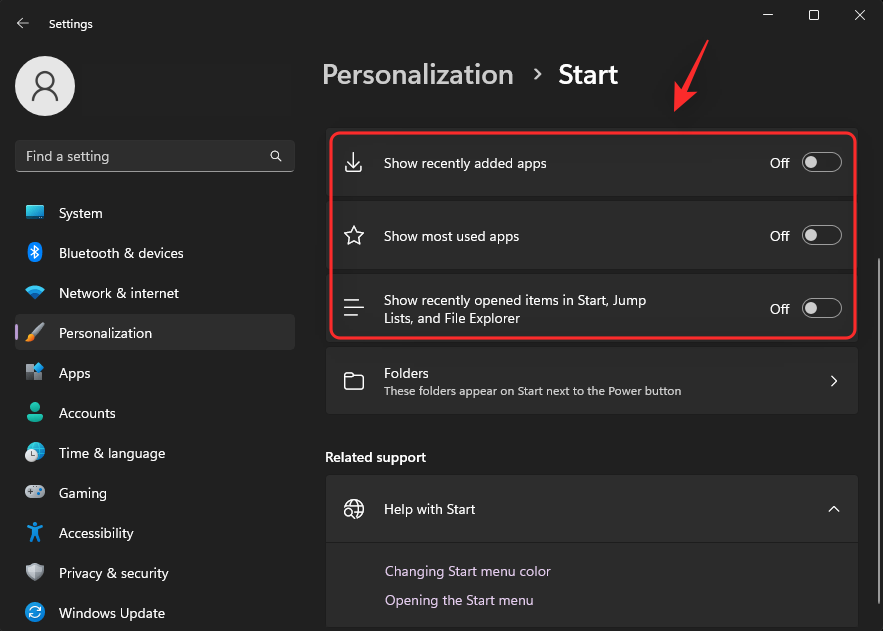
Закрийте програму «Налаштування» та натисніть, Ctrl + Shift + Escщоб запустити диспетчер завдань . Натисніть і виберіть Windows Explorer .
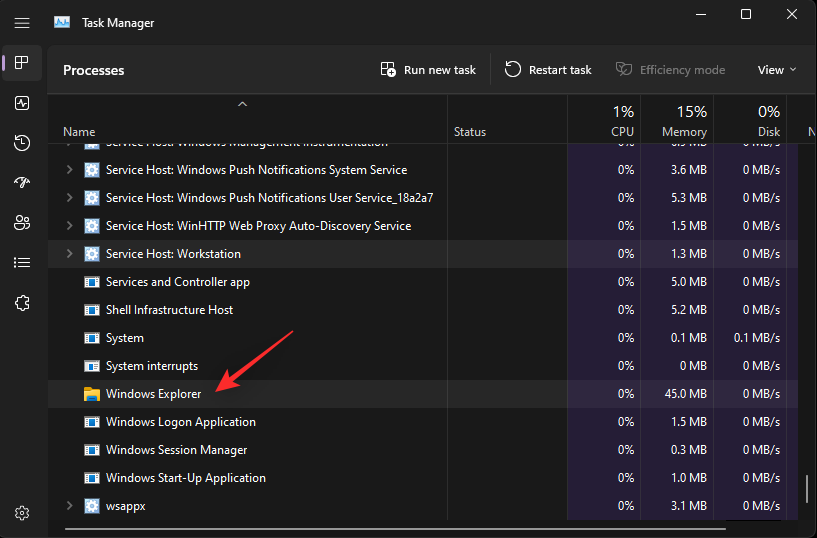
Натисніть Перезапустити завдання .
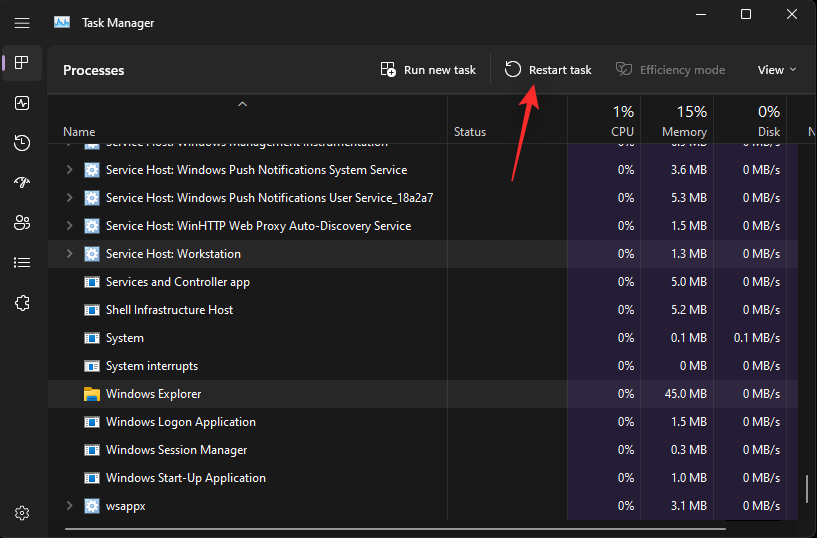
Провідник Windows буде перезапущено у вашій системі, а рекомендації повинні бути вимкнені в меню «Пуск».
Спосіб 2. Використання редактора групової політики
Ви також можете вимкнути рекомендації в меню «Пуск» за допомогою редактора групової політики. Це рекомендований спосіб, якщо ви використовуєте Windows 11 SE.
Натисніть Windows + R, щоб запустити Run .

Введіть наступне та натисніть Enter.
gpedit.msc
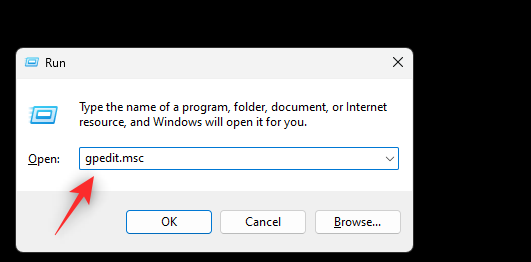
Перейдіть до наступного шляху за допомогою лівої бічної панелі.
User Configuration > Administrative Templates > Start Menu and Taskbar
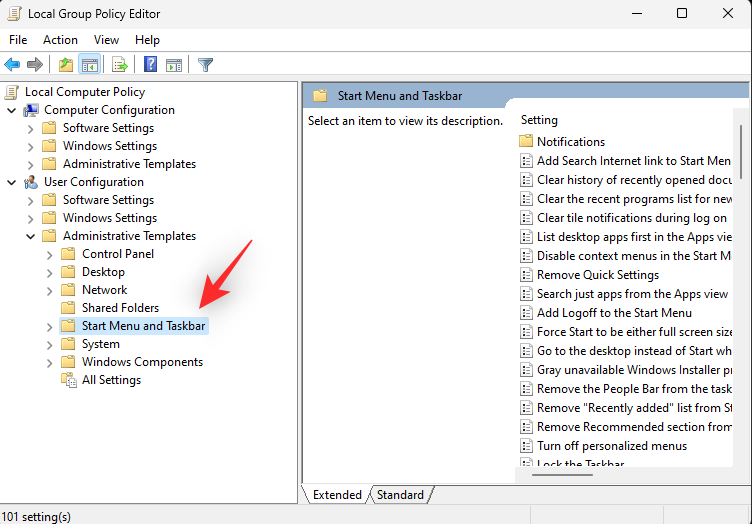
Тепер двічі клацніть «Видалити розділ «Рекомендовано» з меню «Пуск» .
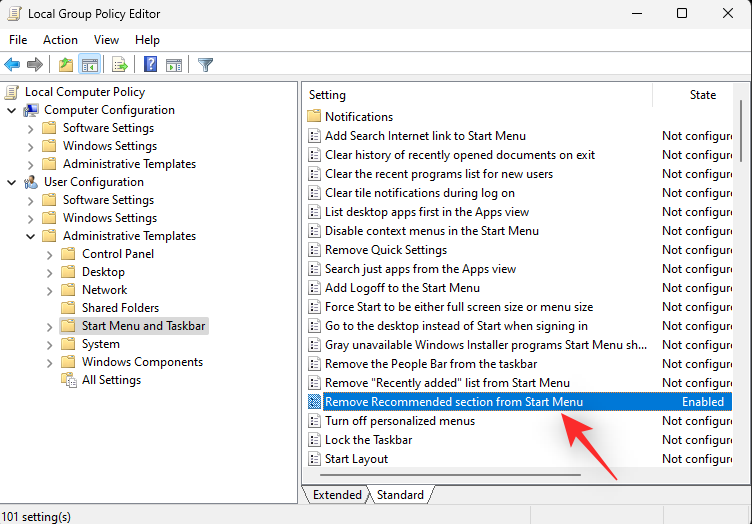
Натисніть і виберіть увімкнено .
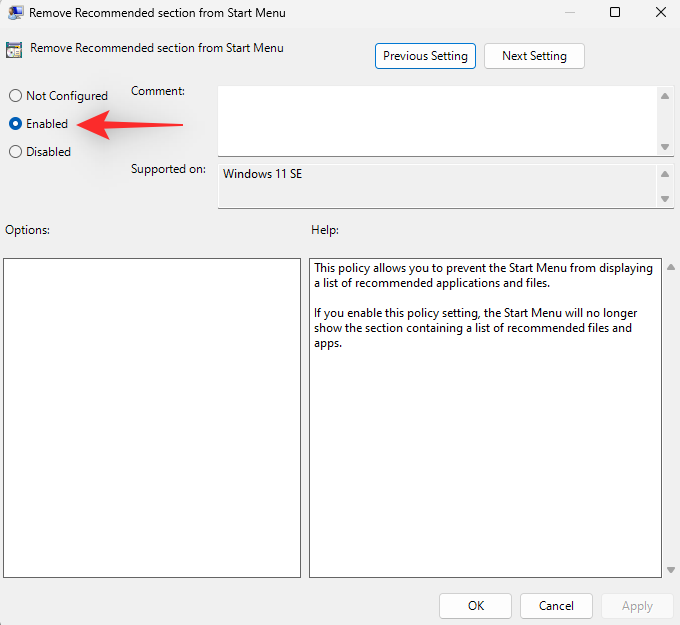
Натисніть OK .
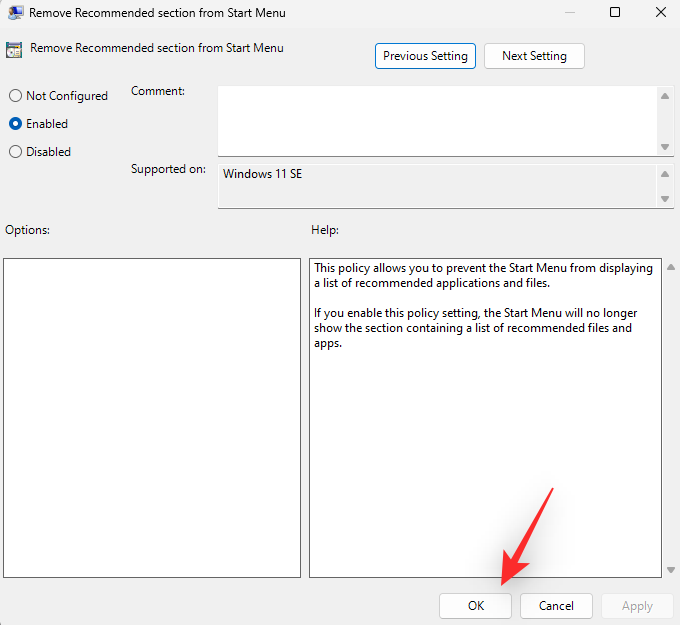
Закрийте редактор групової політики та натисніть, Windows + Rщоб знову запустити «Виконати» .

Введіть наступне та натисніть Ctrl + Shift + Enterна клавіатурі.
cmd
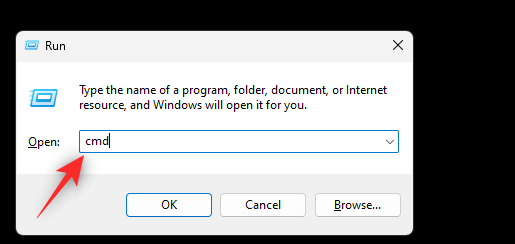
Використовуйте наступну команду, щоб примусово оновити групову політику у вашій системі.
gpupdate /force
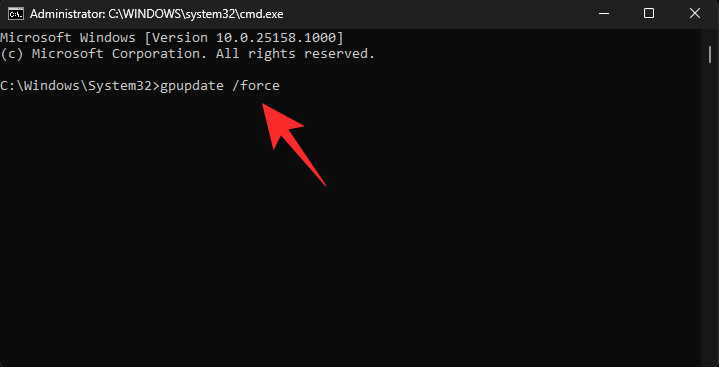
Після оновлення скористайтеся такою командою, щоб закрити CMD.
exit
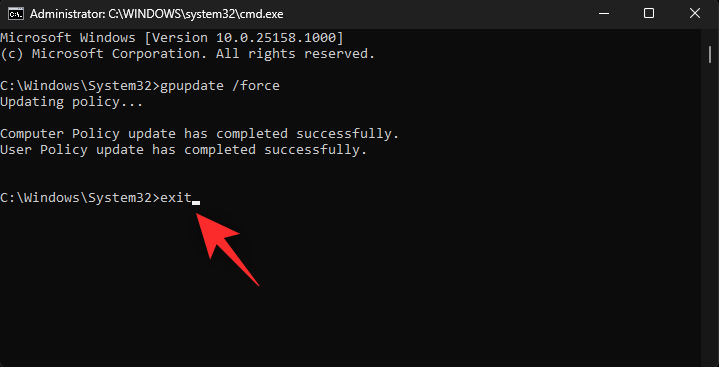
І це все! Рекомендований розділ має бути вимкнено у вашій системі.
Варіант 2. Вилучіть окремі рекомендації
Відкрийте меню «Пуск» і клацніть правою кнопкою миші пункт, який потрібно видалити з рекомендацій.
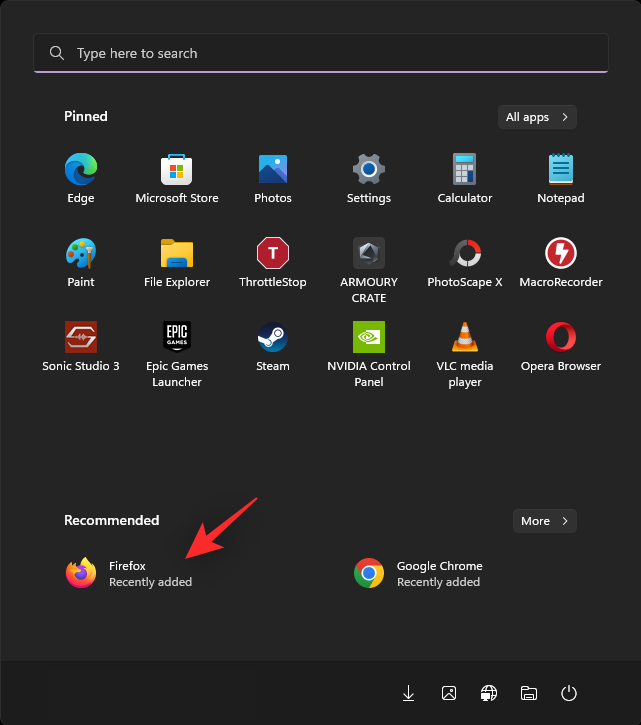
Виберіть Видалити зі списку .
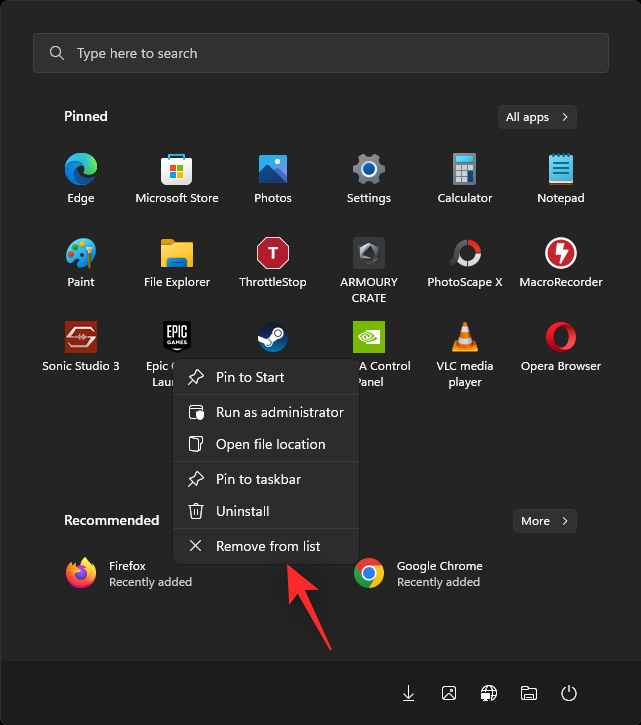
Вибраний елемент тепер буде видалено з розділу «Рекомендовано».
Варіант 3: повністю видаліть розділ «Рекомендовано».
Ви можете повністю видалити розділ «Рекомендовано» з меню «Пуск» за допомогою Explorer Patcher. Виконайте наведені нижче дії, щоб допомогти вам у цьому процесі.
Перейдіть за посиланням вище у бажаному браузері. Натисніть і завантажте файл ep_setup.exe для останнього випуску.
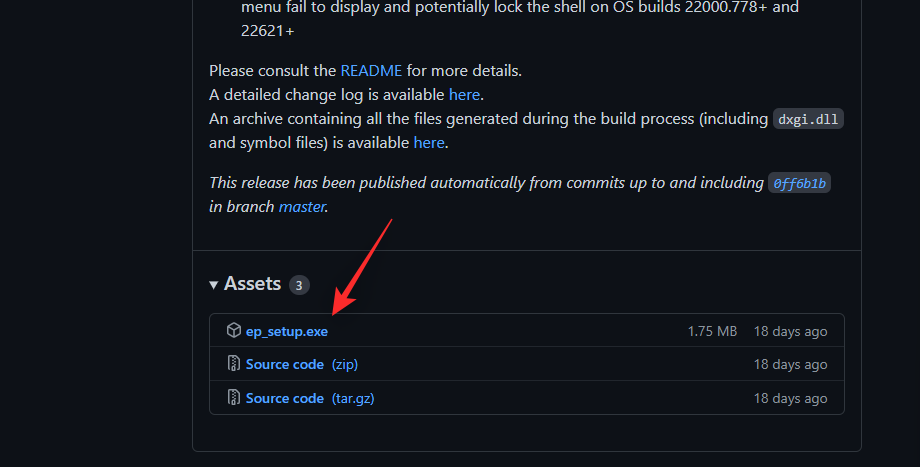
Двічі клацніть і запустіть те саме після завантаження. Зачекайте кілька секунд, під час цього процесу Windows Explorer кілька разів перезапуститься.
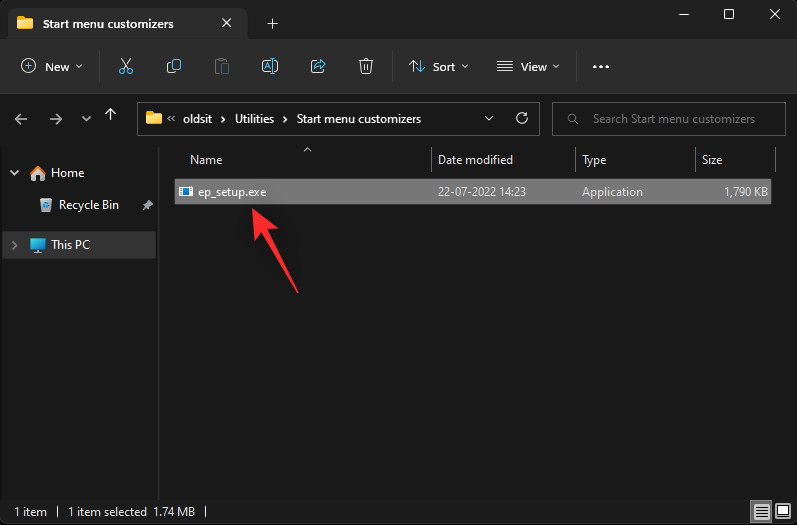
Після цього у вас має з’явитися нова панель завдань і меню «Пуск». Клацніть правою кнопкою миші панель завдань і виберіть Властивості .
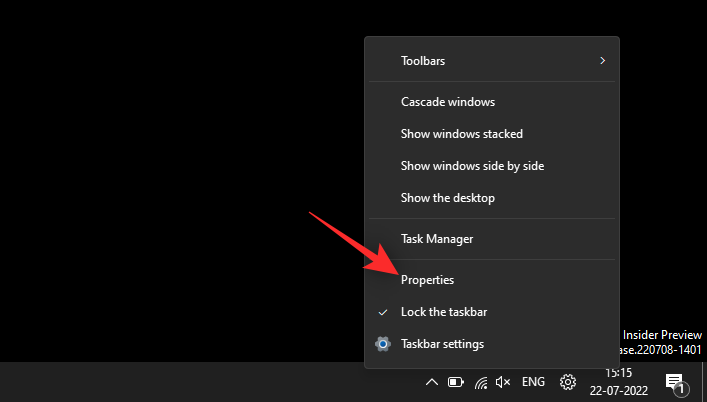
Натисніть меню «Пуск» .

Поставте прапорець Вимкнути розділ «Рекомендовано» .
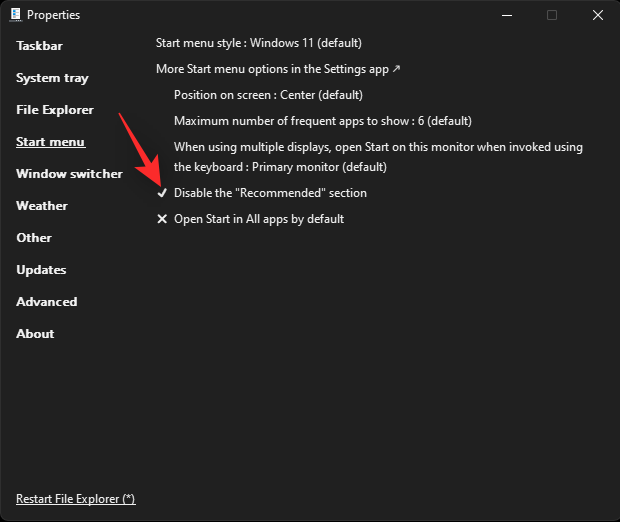
Тепер ви можете налаштувати інші елементи меню «Пуск» і панелі завдань за потреби. Після завершення клацніть «Перезапустити Провідник файлів» (*) .
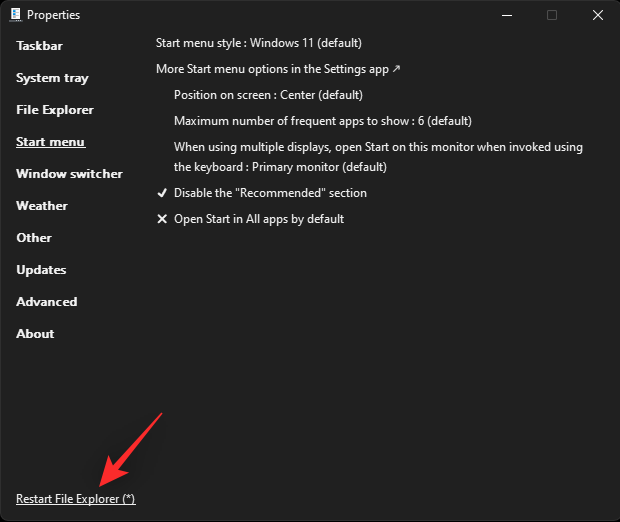
Тепер розділ «Рекомендовано» буде видалено з меню «Пуск».
Альтернативи програмного забезпечення сторонніх виробників:
Сподіваємося, ця публікація допомогла вам легко видалити рекомендації з меню «Пуск». Якщо ви зіткнулися з будь-якими проблемами або маєте додаткові запитання, не соромтеся залишити їх у коментарях нижче.
ПОВ'ЯЗАНІ